「GEEKOM」でキー入力がおかしい!@、半角/全角が打てない対処法
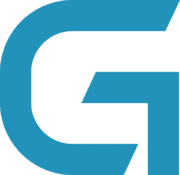
この記事では、「GEEKOM ![]() 」のミニPCに有線接続したキーボードのキー入力がなんかおかしい時の対処法を書きます。
」のミニPCに有線接続したキーボードのキー入力がなんかおかしい時の対処法を書きます。
設定→時刻と言語→言語と地域→「日本語」の三点ボタン→言語のオプション→キーボードレイアウトを「日本語キーボード(106/109キー)」にします。
台湾に本部があるミニPCを主に販売されているメーカー「GEEKOM
![]() 」から、2024年6月に2台のミニPCを提供していただきました。それぞれ個別で記事を書いています。
」から、2024年6月に2台のミニPCを提供していただきました。それぞれ個別で記事を書いています。
人生初めてのミニPCで「今はこんなものもあるのかー。片手で収まるくらいのコンパクトさなのにしっかりパワフルですごいなぁ…。おもちゃじゃなくてもうちゃんと実用レベルだこりゃ」とPC初心者の僕は感動していましたが、いくつか気になる点もありました。

1つが電源コードの形状(3ピン)、もう1つが本記事で紹介するデフォルトのキーボードレイアウトです。
「海外のPCメーカーだから日本語に最適化されていないパターンだとかなりきついな。どうにか設定で変えられないかな」と調べてみると、ちゃんと慣れ親しんだ状態にできたので忘れないよう記事にします。
本記事は「GEEKOM」のミニPCですが、恐らく海外製のPCだとあるあるなのかなと思います。
セットアップのMicrosoftログイン時につまづいた場合
「GEEKOM」はデフォルトだと日本語キーボードではなく、よく分からないレイアウトになっています。多分英語かな。
このせいでWindows11の初期セットアップ画面で戸惑いました。具体的にはMicrosoftアカウントにログインする際メールアドレスを入力しますが、アットマーク記号(@)を押しても「[」記号が入力されてしまいました。
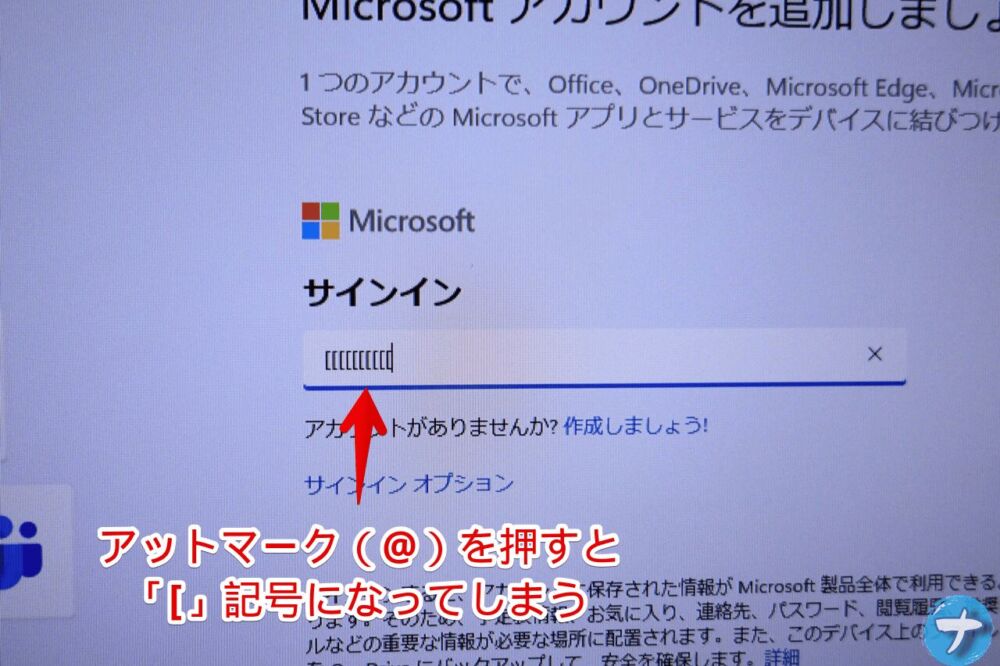
セットアップの段階でMicrosoftにログインできず、つまづいた方も少なくないと思います。
この場合、ひとまずセットアップ画面右下にある日本語切り替えボタンをマウスで押して、日本語(あ)に切り替えてから「あっとまーく」を押して変換することで進めます。アットマークは全角ではなく半角の変換候補を選ぶようにします。
日本語入力に切り替えるのも一苦労でした。いつもならキーボード左上らへんにある「半角/全角(E/J)」を押せばいいんですが、なぜか「GEEKOM」だと「`」記号になってしまいます。
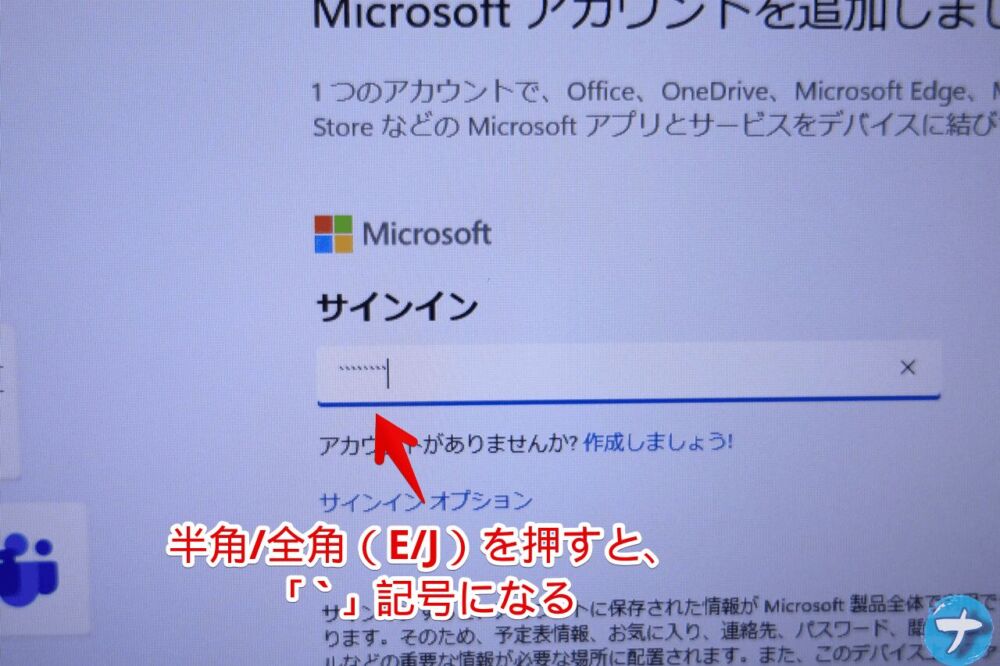
だからこそセットアップ画面右下にあるマウスクリックで切り替えられるあの「A」ってボタンが役立ちます。マウスカーソルさえ操作できればクリックして「あ」(日本語)を選択できます。
セットアップ完了後は真っ先にWindows11の設定からキーボードレイアウトを変えましょう。次で解説します。
セットアップ後キーボードレイアウトを日本語にする手順
「GEEKOM」のミニPCを起動してWindows11の設定を開きます。タスクバーのWindowsボタンを右クリック→設定を押すか、キーボードのWindows+Iを押します。
左側の「時刻と言語」→「言語と地域」をクリックします。
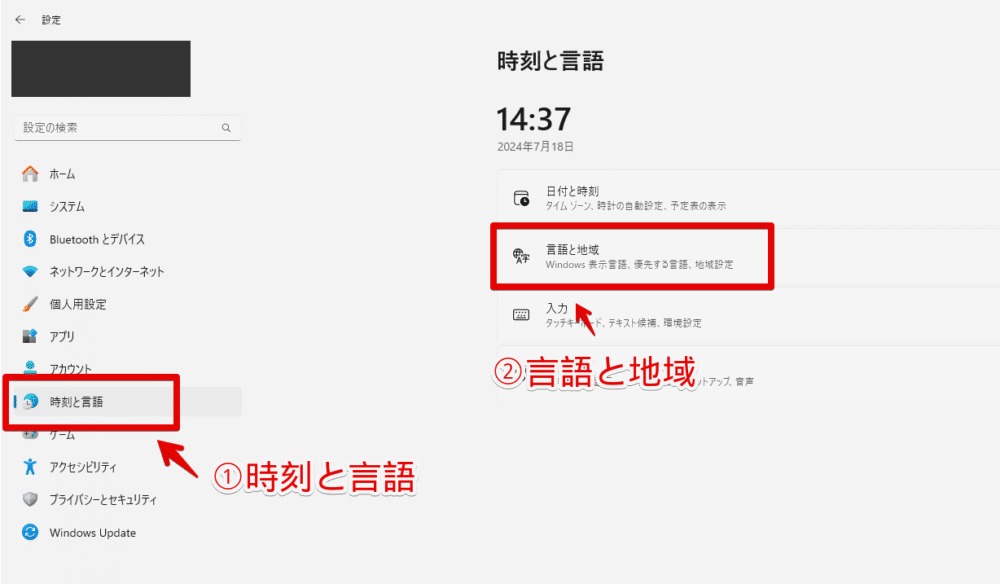
「日本語」の三点ボタン(…)をクリック→「言語のオプション」をクリックします。
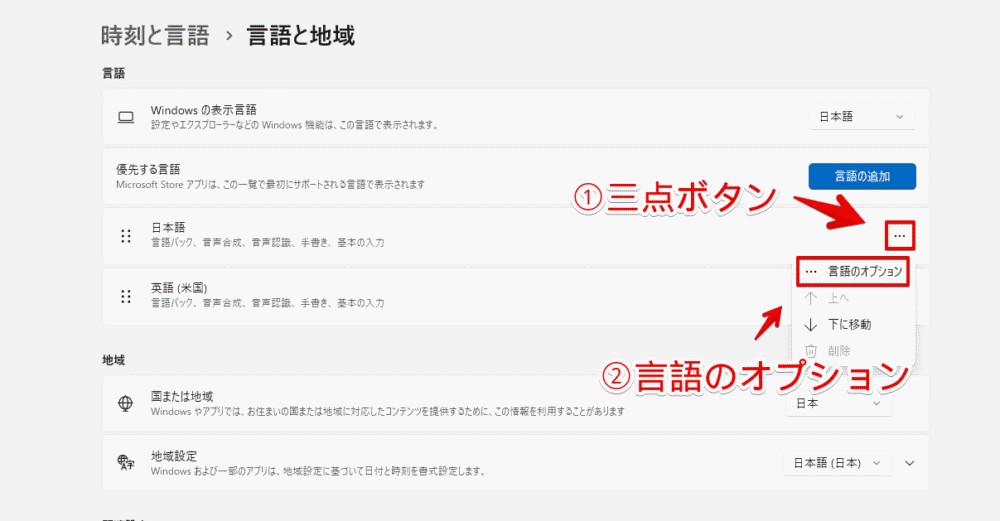
キーボードレイアウトの「レイアウトを変更する」をクリックします。
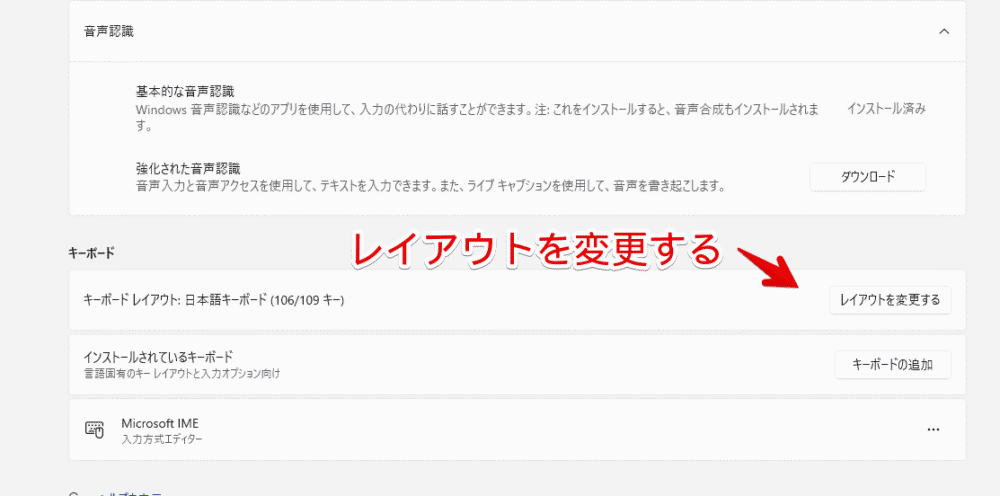
「GEEKOM」から提供していただいた2台のミニPC両方が、「接続済みキーボードレイアウトを使用する」になっていました。これだとうまく日本語入力できなかったので「日本語キーボード(106/109キー)」に変更します。
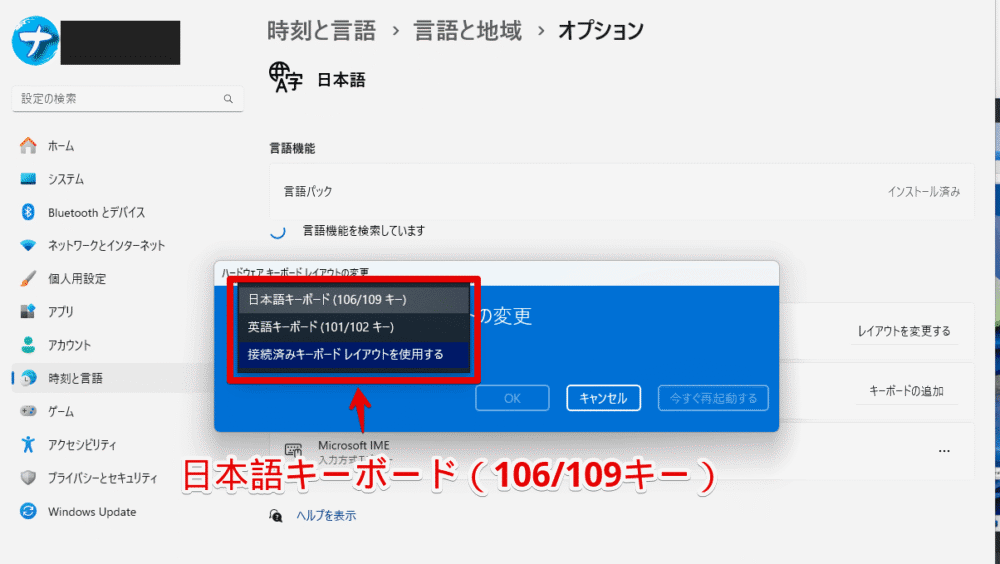
「日本語キーボード(106/109キー)」になればOKです。
作業途中のファイルがない場合は「今すぐ再起動する」を押してPCを再起動します。作業途中のファイルやソフトがある場合は、一旦「OK」を押して作業を終わらせた後PCを手動で再起動します。
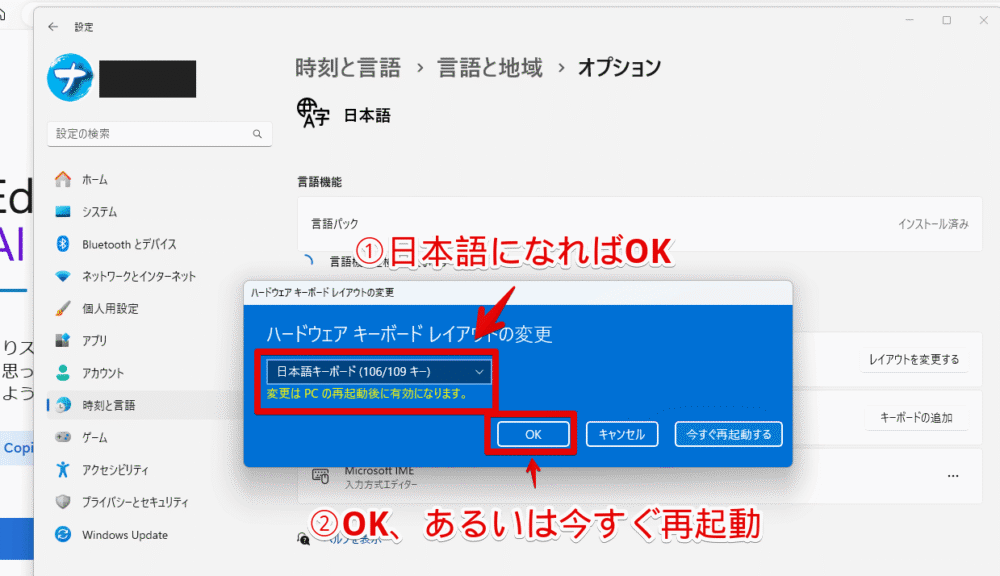
PCを再起動したら無事に慣れ親しんだキーボード入力になります。
「半角/全角(E/J)」を押せばちゃんと日本語とアルファベット入力を切り替えてくれたし、「@」を押せばちゃんとアットマーク記号が入力されました。


自分で元に戻したり、大規模アップデートで設定リセットとかしない限りはこのまま維持されます。快適なミニPCライフを過ごせます。
感想
以上、「GEEKOM ![]() 」のミニPCに有線接続したキーボードのキー入力がなんかおかしい時の対処法でした。
」のミニPCに有線接続したキーボードのキー入力がなんかおかしい時の対処法でした。
全く関係ないので読まなくていいですが、皆さんキーボードは何を使っていますか?僕は2021年7月に購入した「REALFORCE TKL SA/R2TLSA-JP3-BK」です。
静音容量無接点方式と呼ばれる仕様で打鍵感がすげー気持ちいいです。その分値段もすごい高いですが、僕は買って正解だなと思っています。
1つ「くそぉ!」って思うのが、僕が買った数か月後の2021年11月から第三世代が登場したんですよね。数か月に新しいの出るって知っていたら我慢したのに…(笑)第三世代はBluetoothの無線接続ができるとのことでかなり欲しいところです。

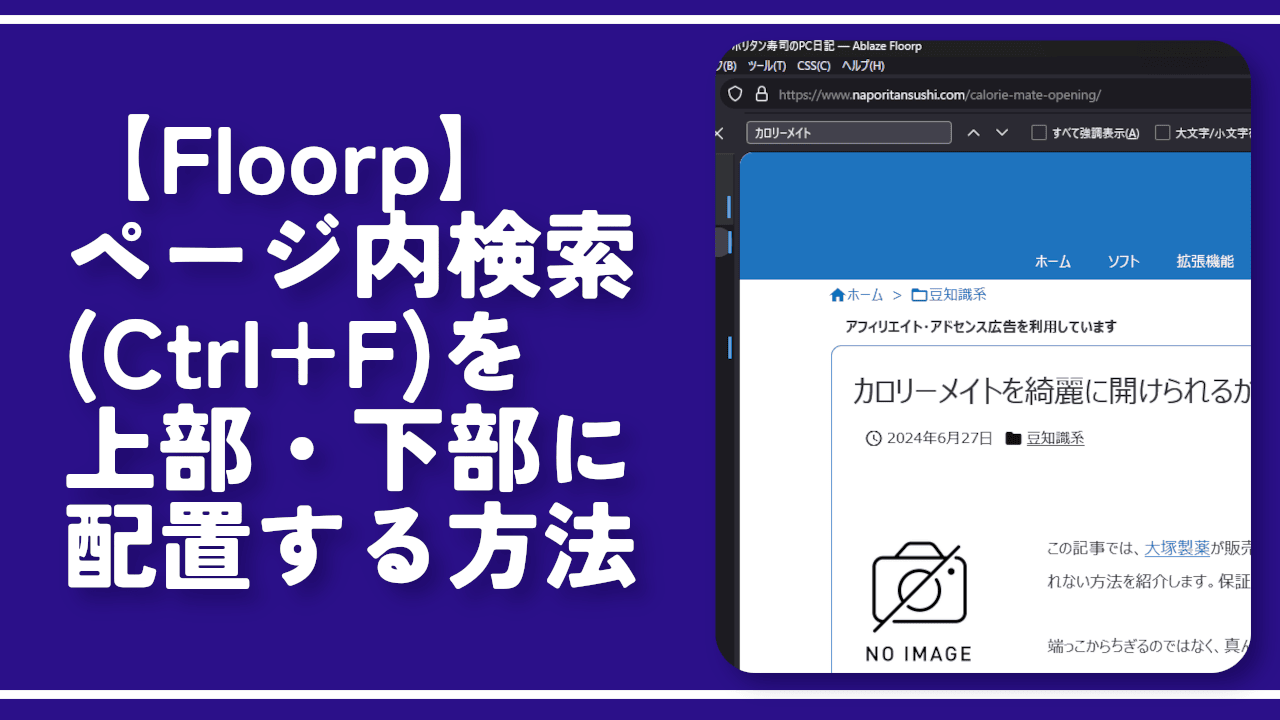

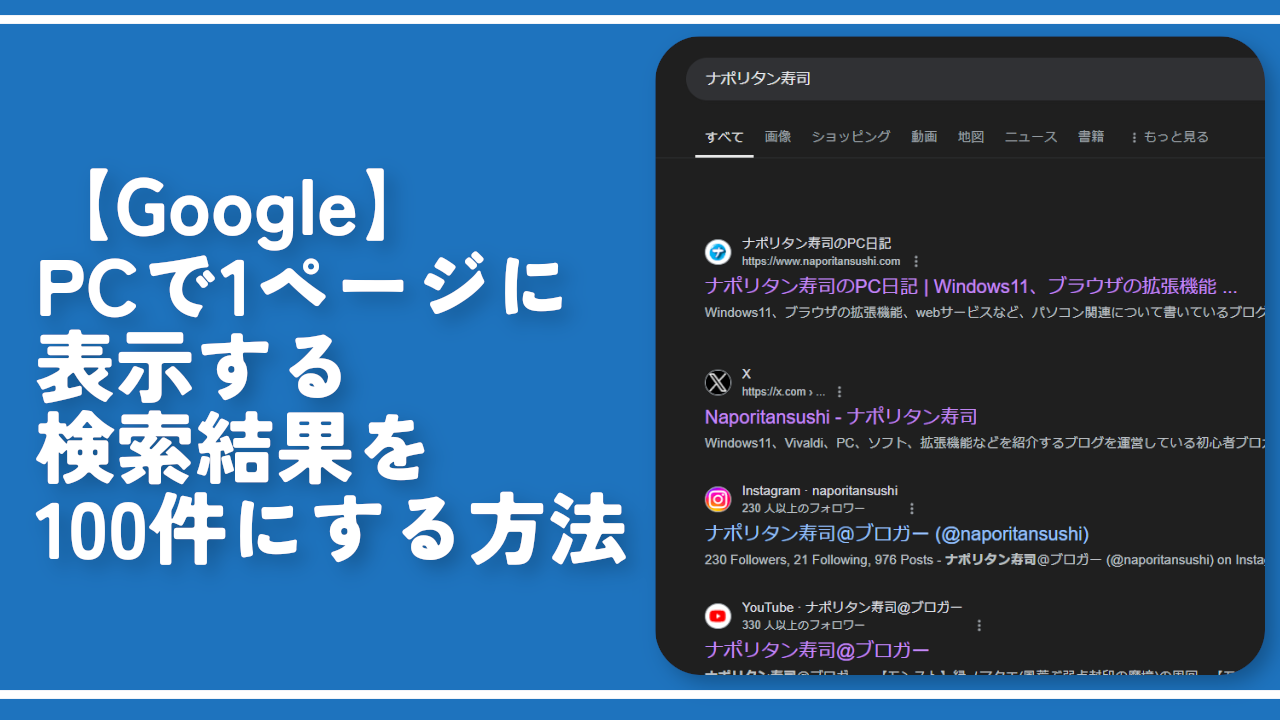
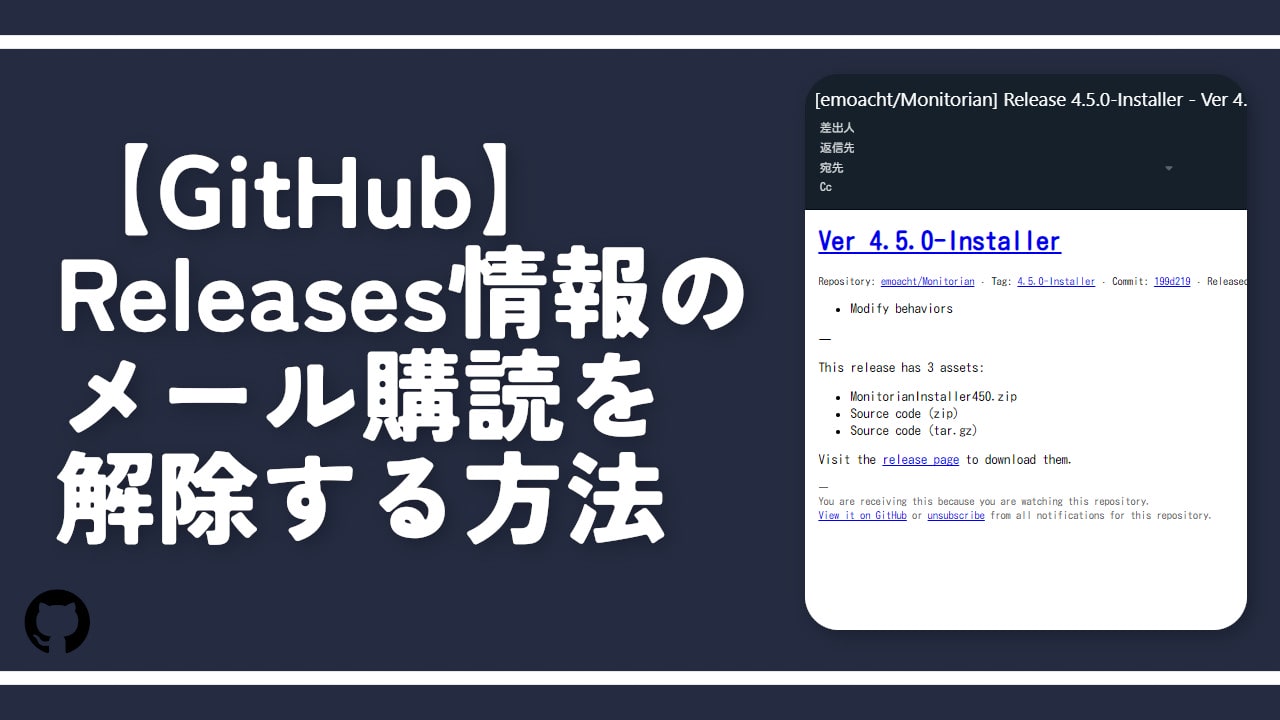
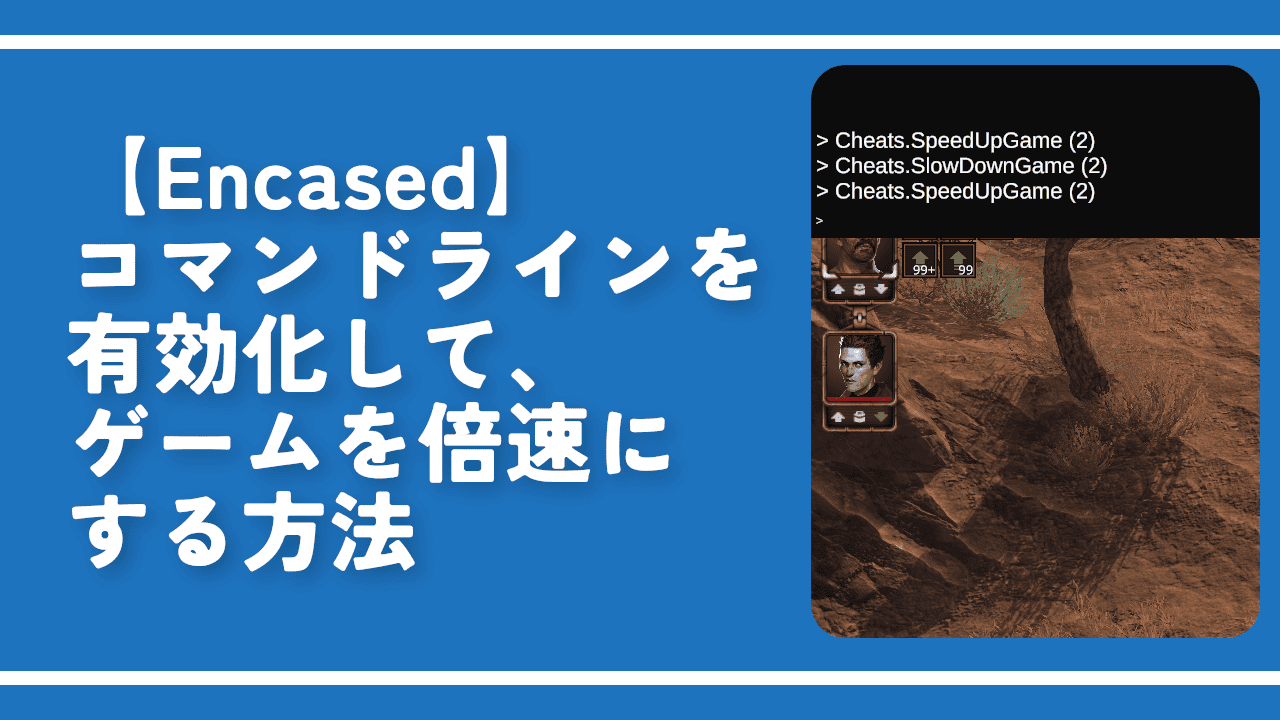
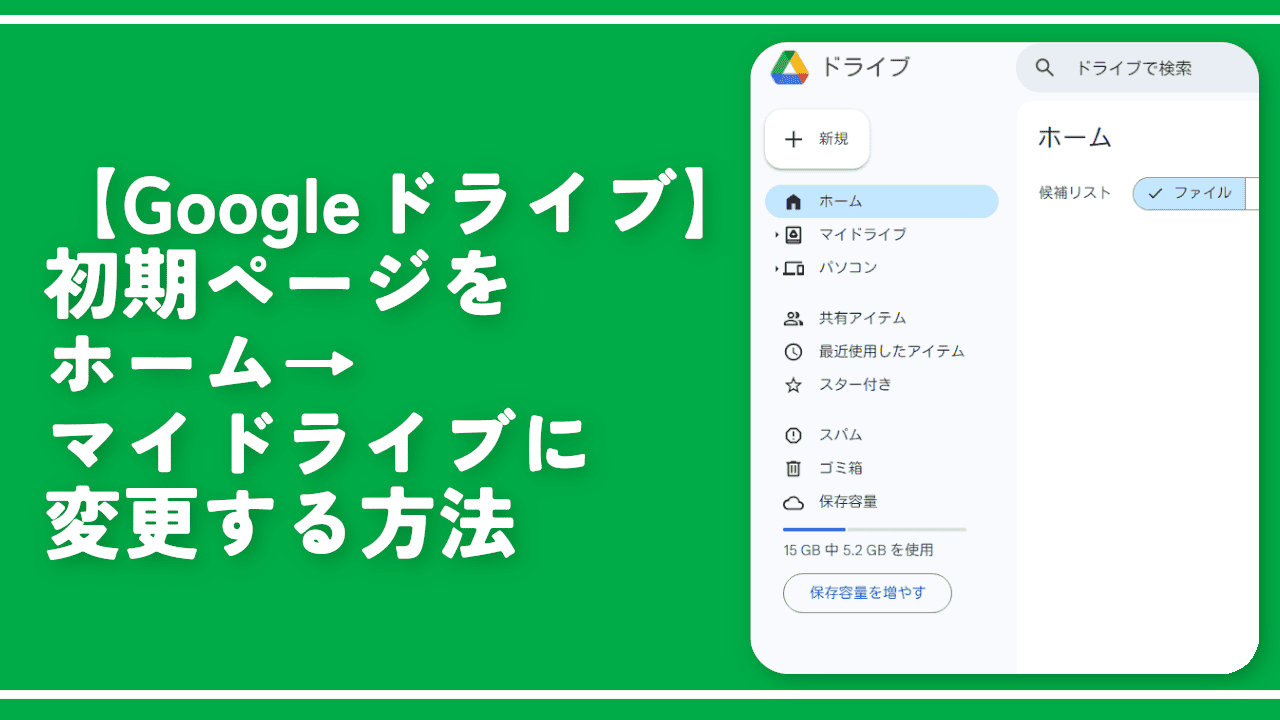

 【2025年】僕が買ったAmazon商品を貼る!今年も買うぞ!
【2025年】僕が買ったAmazon商品を貼る!今年も買うぞ! 【Amazon】配送料(送料)の文字を大きく目立たせるCSS
【Amazon】配送料(送料)の文字を大きく目立たせるCSS 【TVer】嫌いな特定の番組を非表示にするCSS。邪魔なのは消そうぜ!
【TVer】嫌いな特定の番組を非表示にするCSS。邪魔なのは消そうぜ! PixelからXiaomi 15 Ultraに移行して良かった点・悪かった点
PixelからXiaomi 15 Ultraに移行して良かった点・悪かった点 【DPP4】サードパーティー製でレンズデータを認識する方法
【DPP4】サードパーティー製でレンズデータを認識する方法 【Clean-Spam-Link-Tweet】「bnc.lt」リンクなどのスパム消す拡張機能
【Clean-Spam-Link-Tweet】「bnc.lt」リンクなどのスパム消す拡張機能 【プライムビデオ】関連タイトルを複数行表示にするCSS
【プライムビデオ】関連タイトルを複数行表示にするCSS 【Google検索】快適な検索結果を得るための8つの方法
【Google検索】快適な検索結果を得るための8つの方法 【YouTube Studio】視聴回数、高評価率、コメントを非表示にするCSS
【YouTube Studio】視聴回数、高評価率、コメントを非表示にするCSS 【Condler】Amazonの検索結果に便利な項目を追加する拡張機能
【Condler】Amazonの検索結果に便利な項目を追加する拡張機能 これまでの人生で恥ずかしかったこと・失敗したことを書いてストレス発散だ!
これまでの人生で恥ずかしかったこと・失敗したことを書いてストレス発散だ! 【2025年】当サイトが歩んだ日記の記録
【2025年】当サイトが歩んだ日記の記録